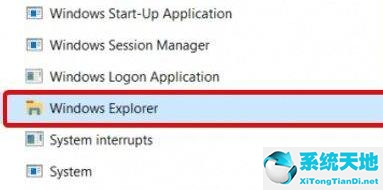最近有不少小伙伴已经更新完最新版的Win11系统,不过这个版本的Win11系统还是有很多问题的,例如有的小伙伴就碰到了无法打开开始菜单的情况,那么应该如何解决这个问题呢?下面就一起看看小编是如何操作吧。
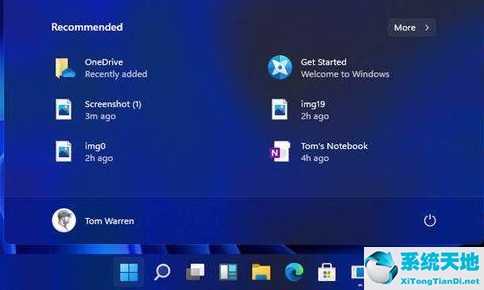
Win11无法打开开始菜单的解决方法
方法一
1、首先我们点击下方开始菜单右侧的搜索按钮,打开搜索界面。
2、在其中搜索并打开“控制面板”。
3、进入控制面板后,找到其中的“卸载程序”。
4、接着在左边栏中找到“查看已安装的更新”。
5、最后选中所有最近的更新,将他们一并删除就可以了。
方法二
1、按下键盘上的“Ctrl+ Alt+Delete”。
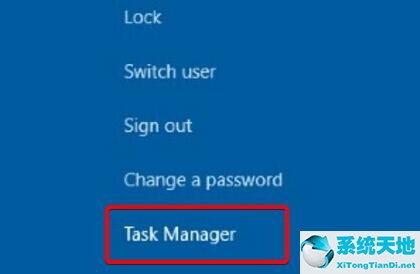
2、打开之后找到“资源管理器”,右键选中选择“重新启动”就可以打开开始菜单了。